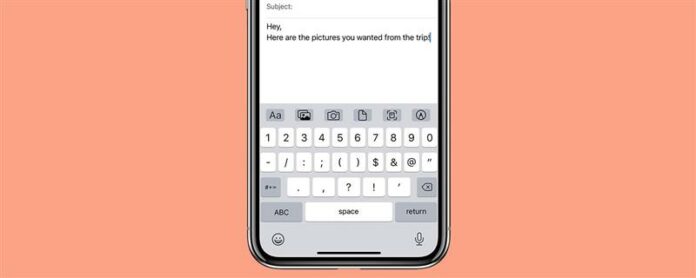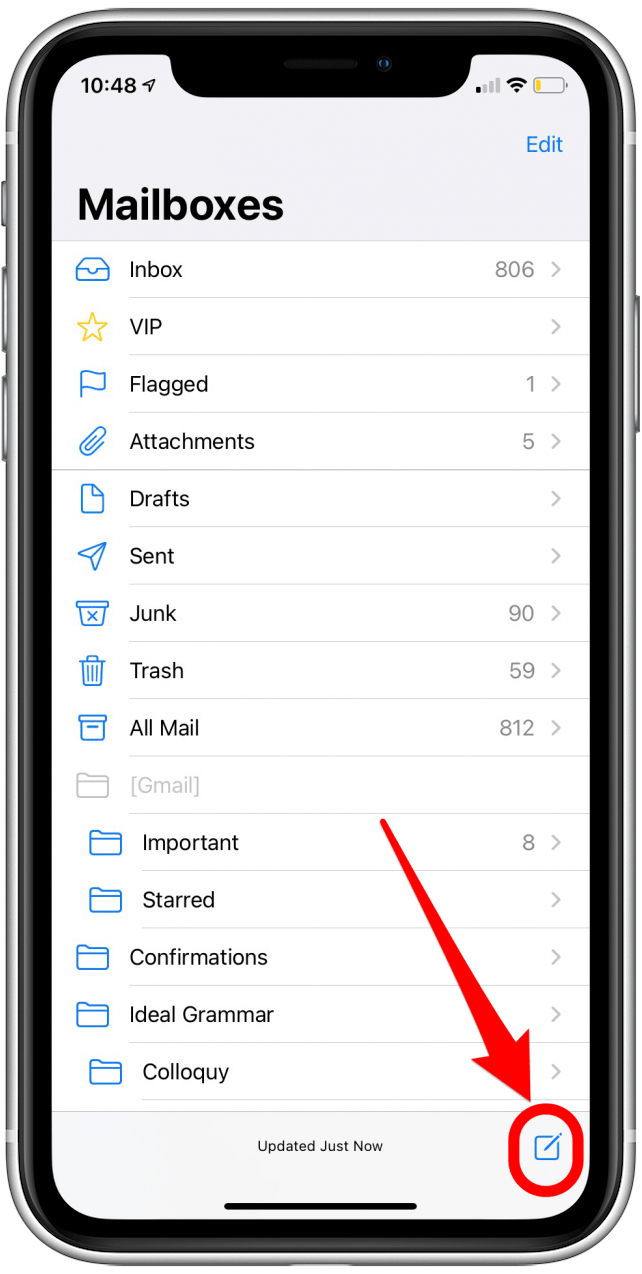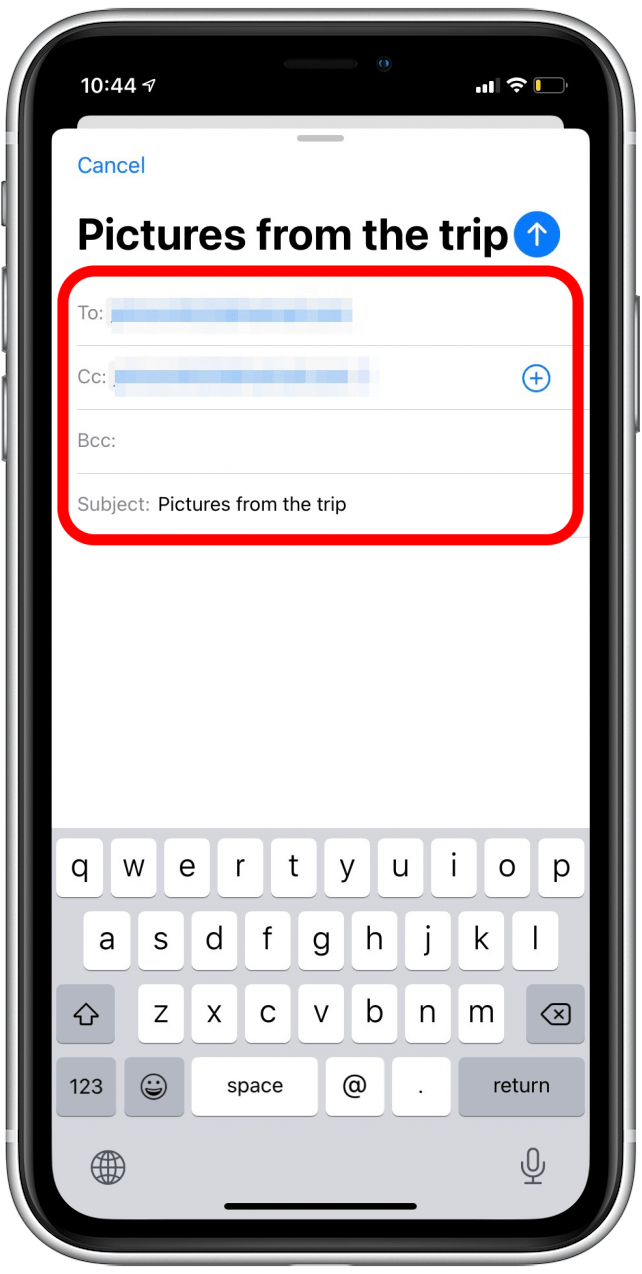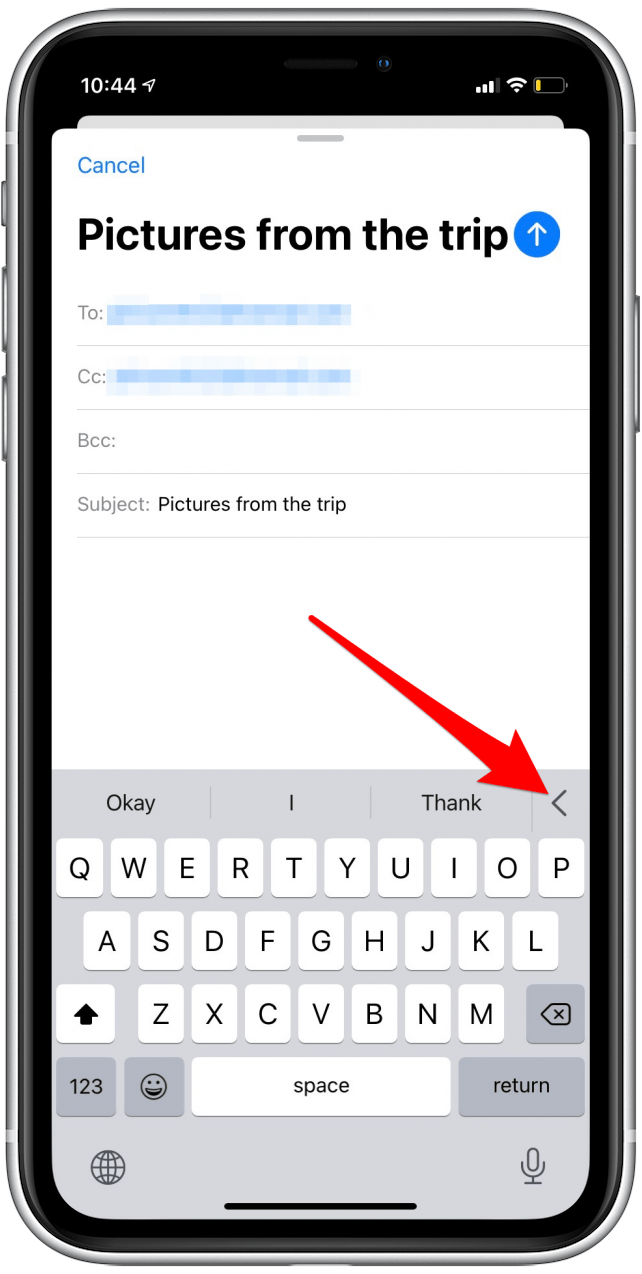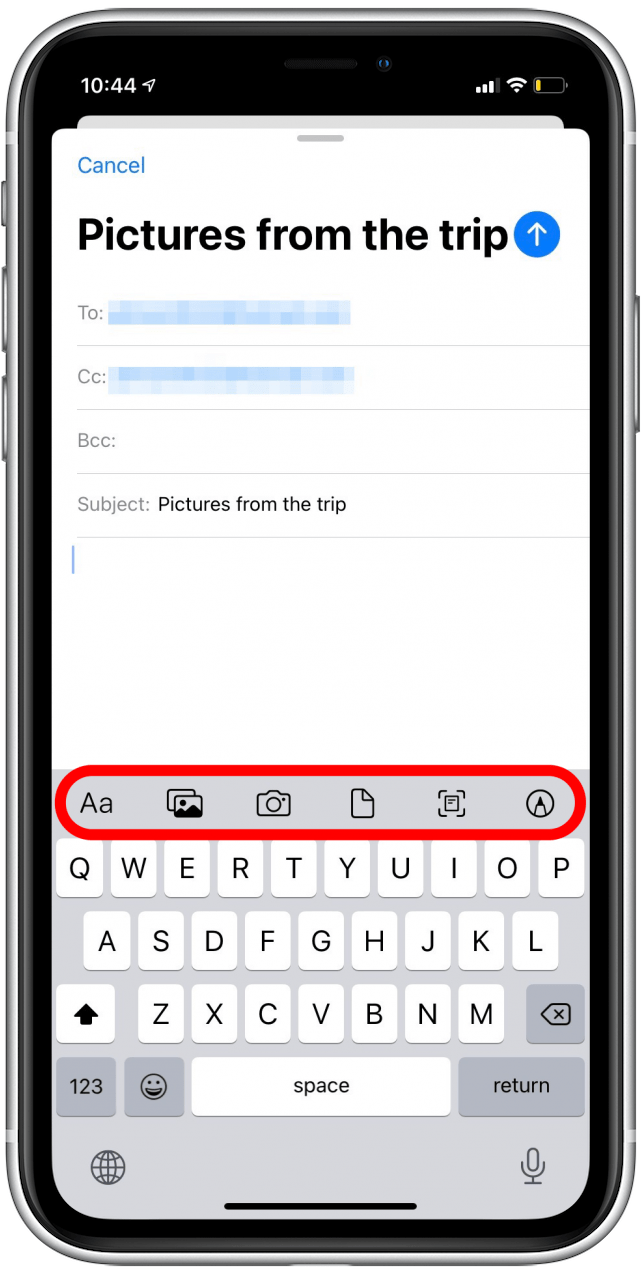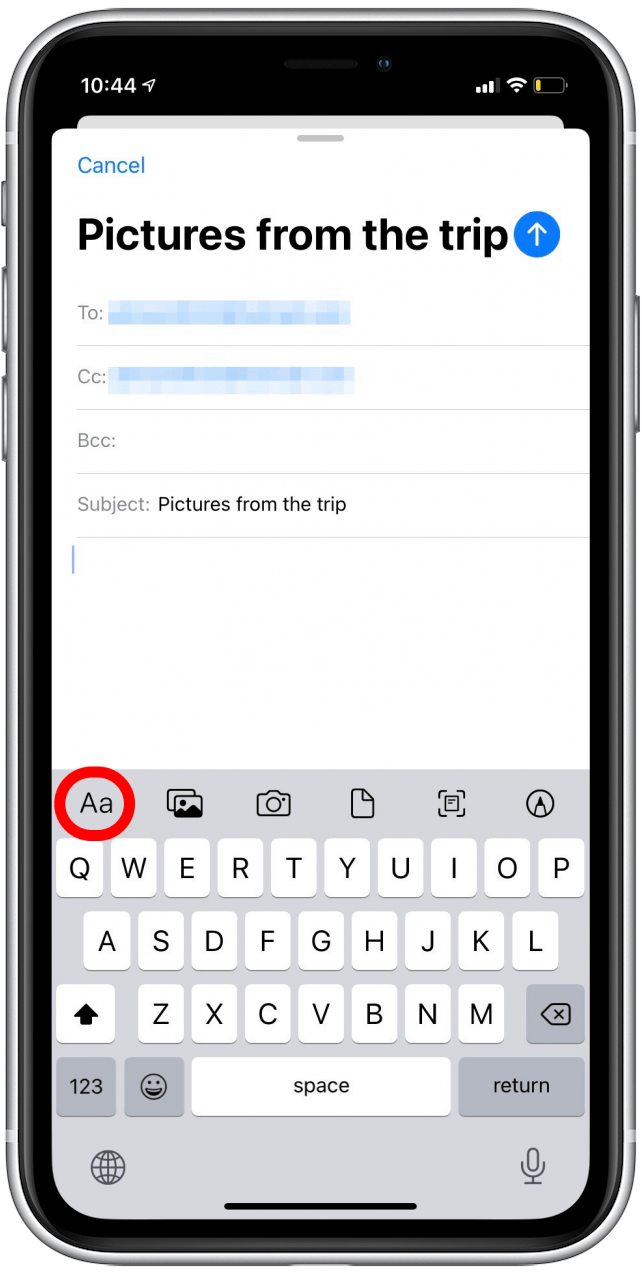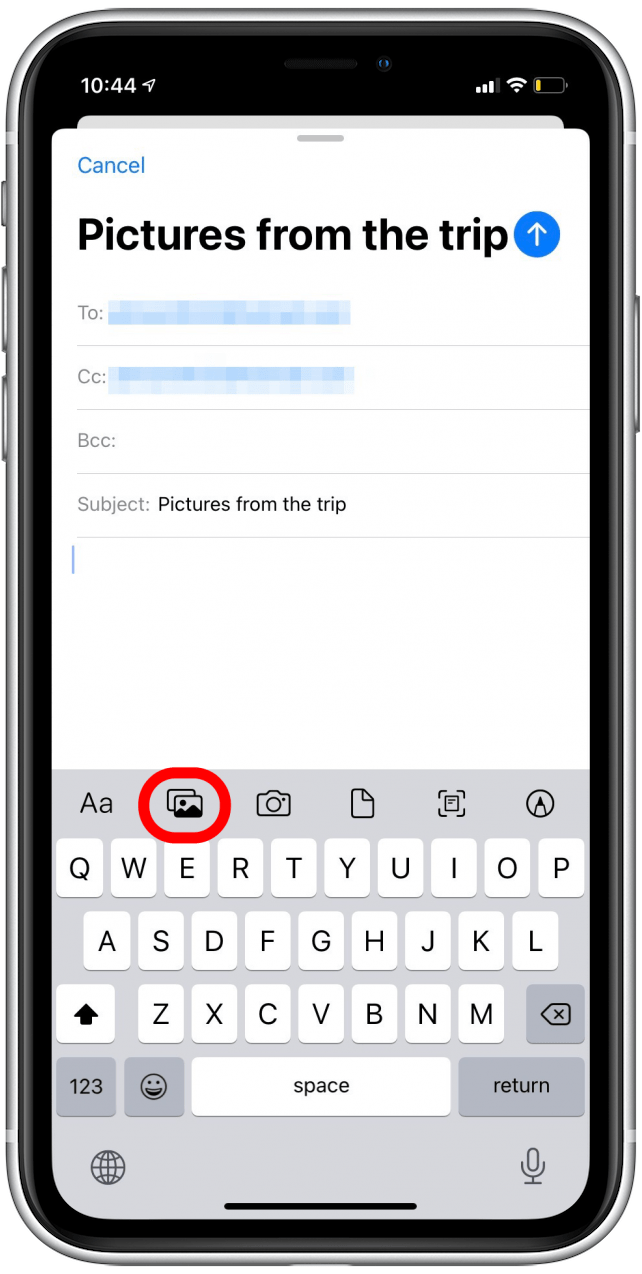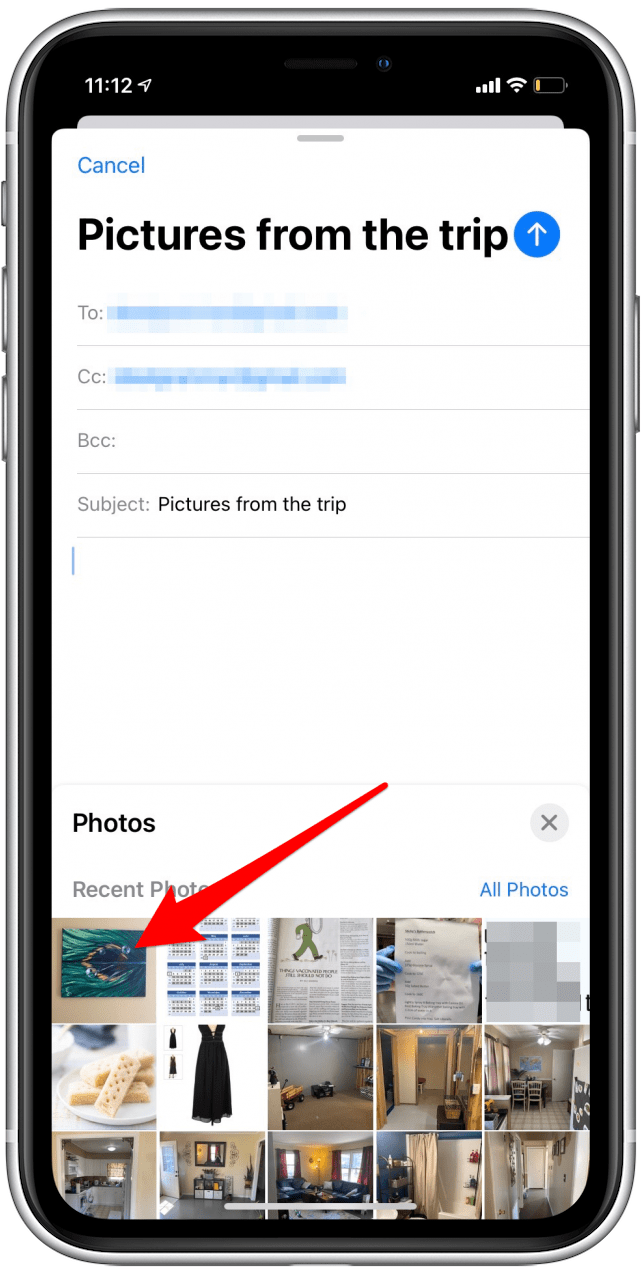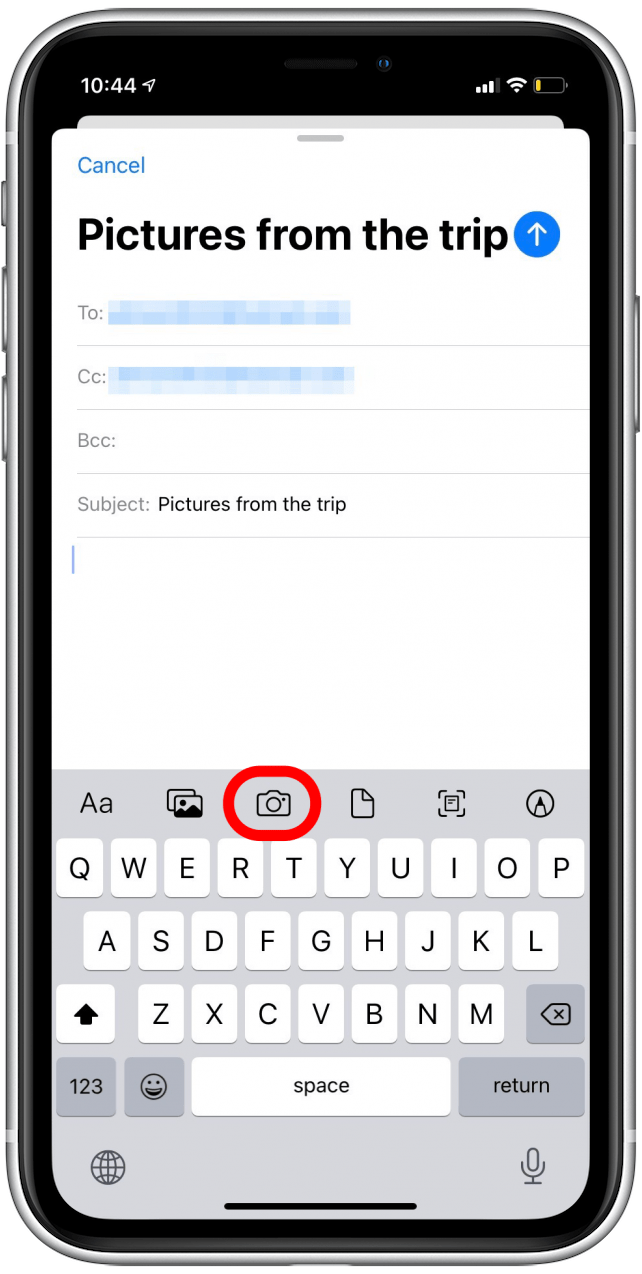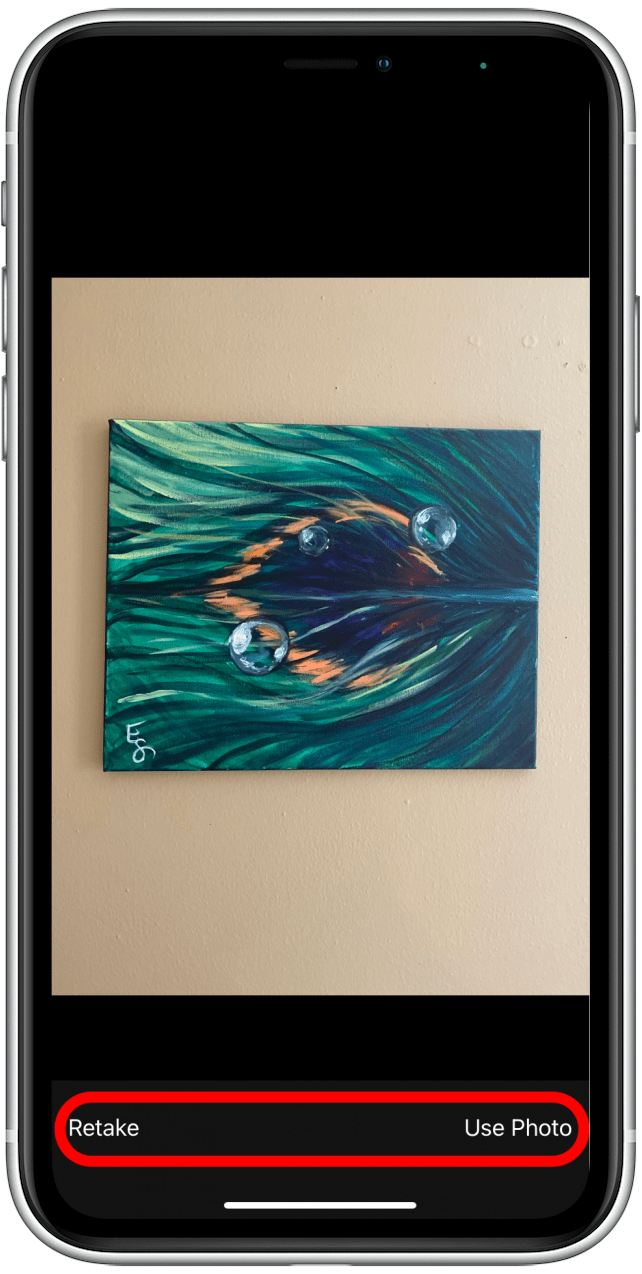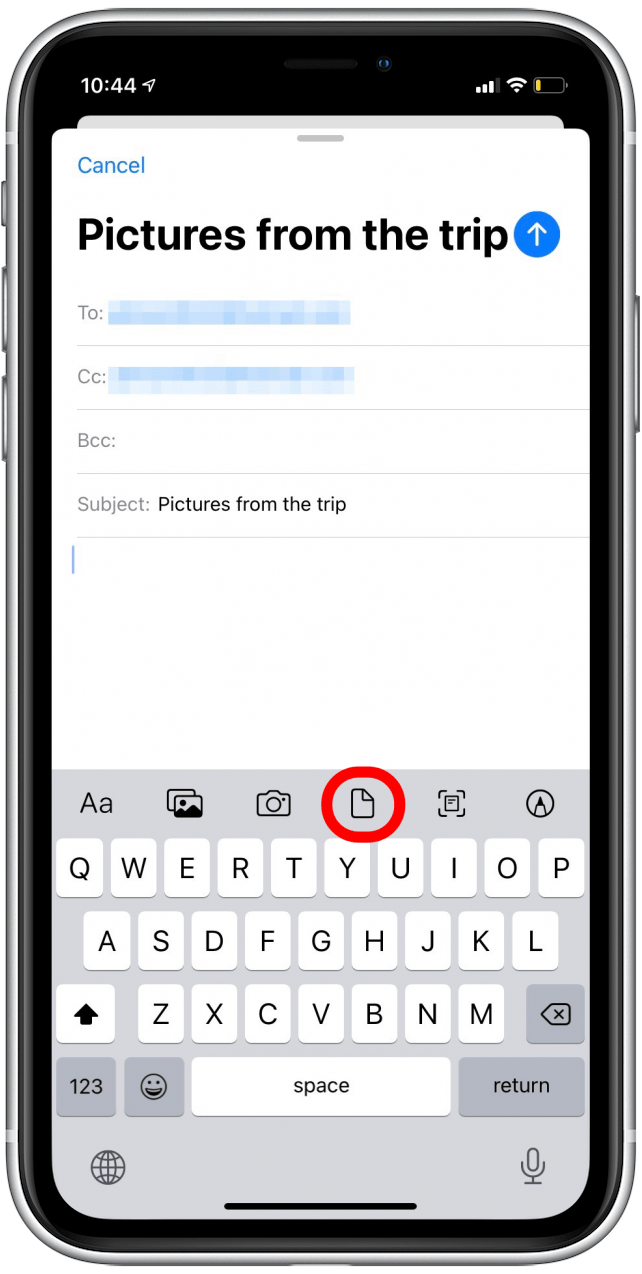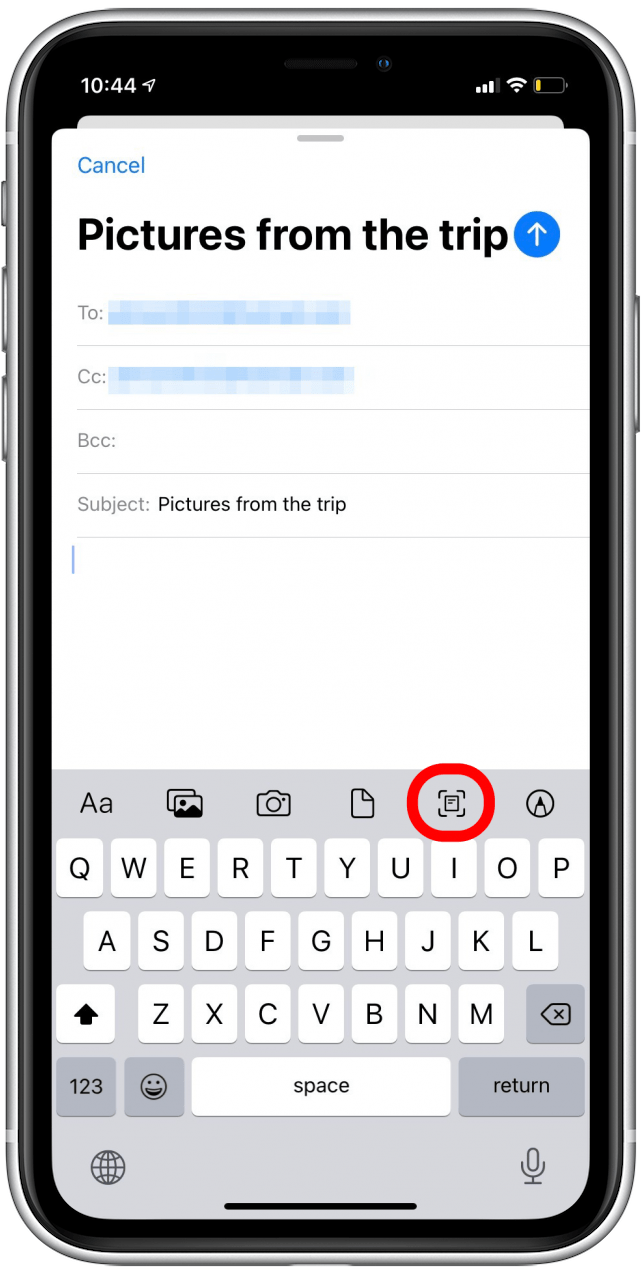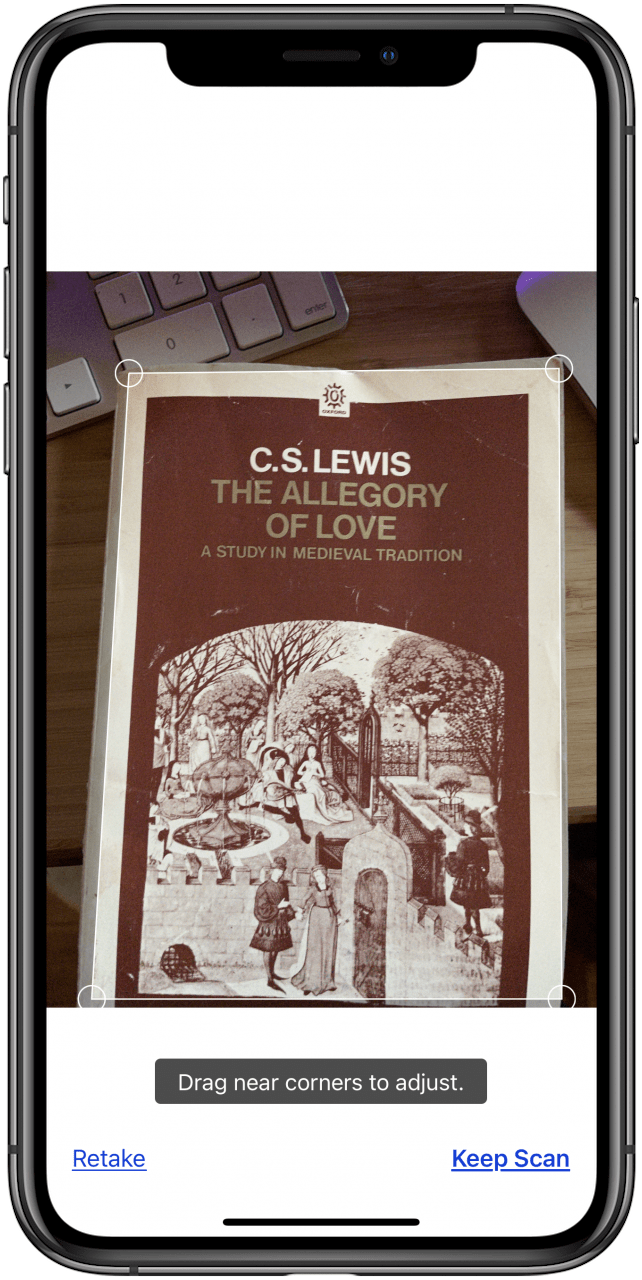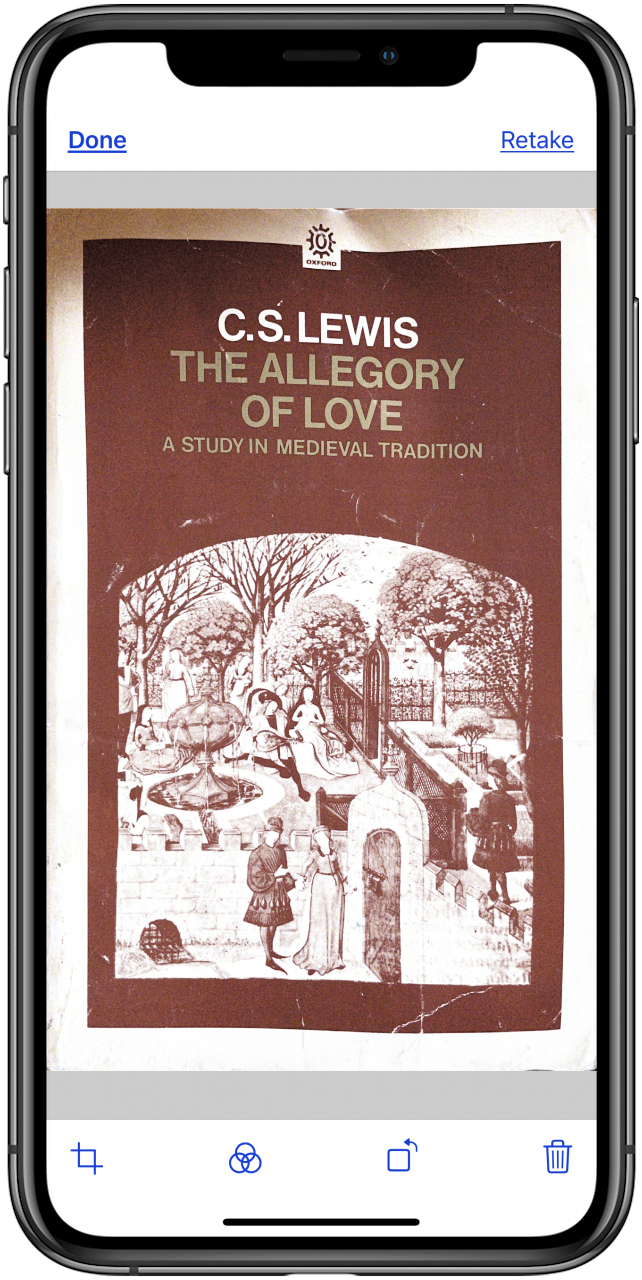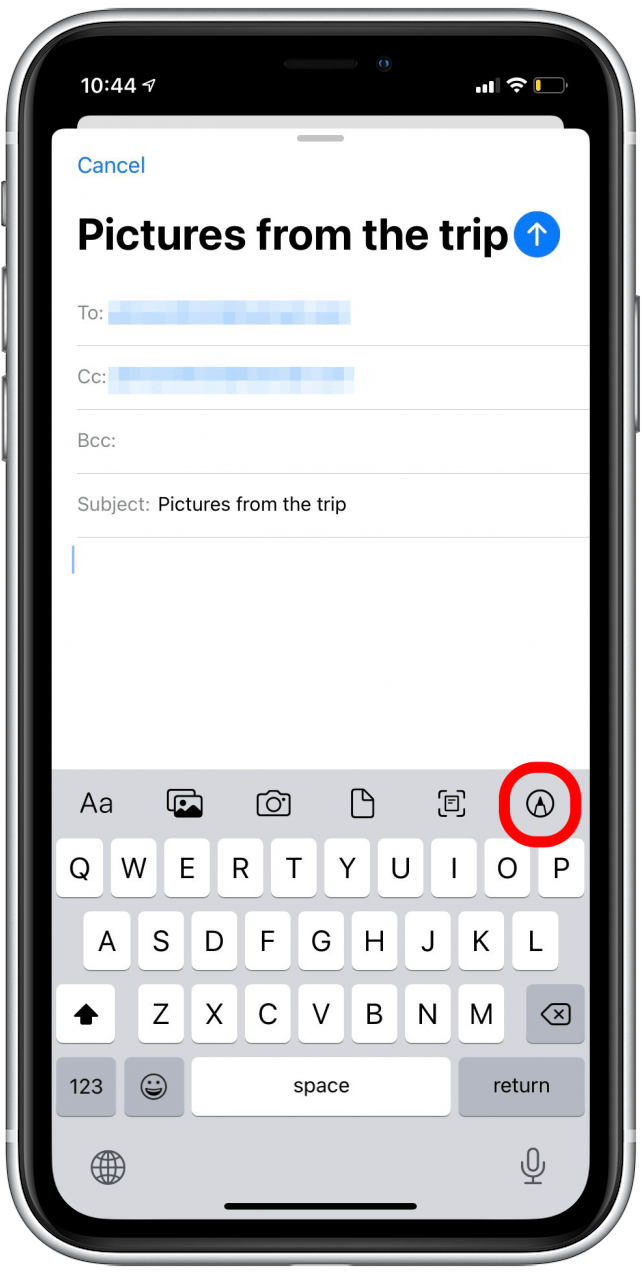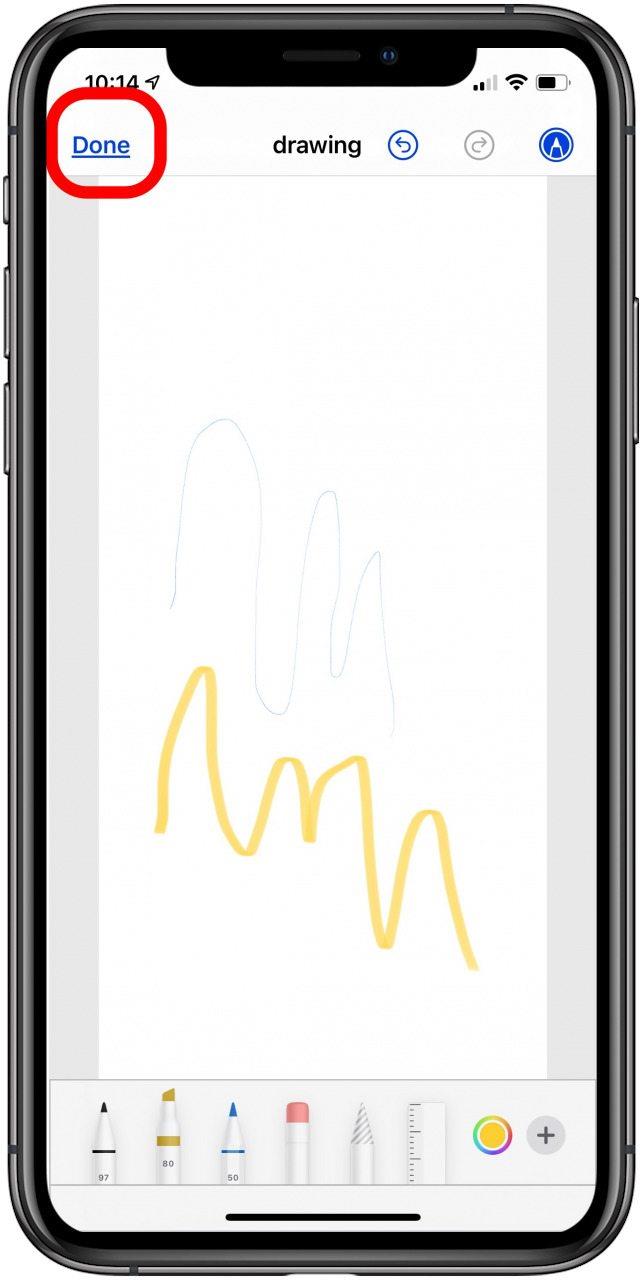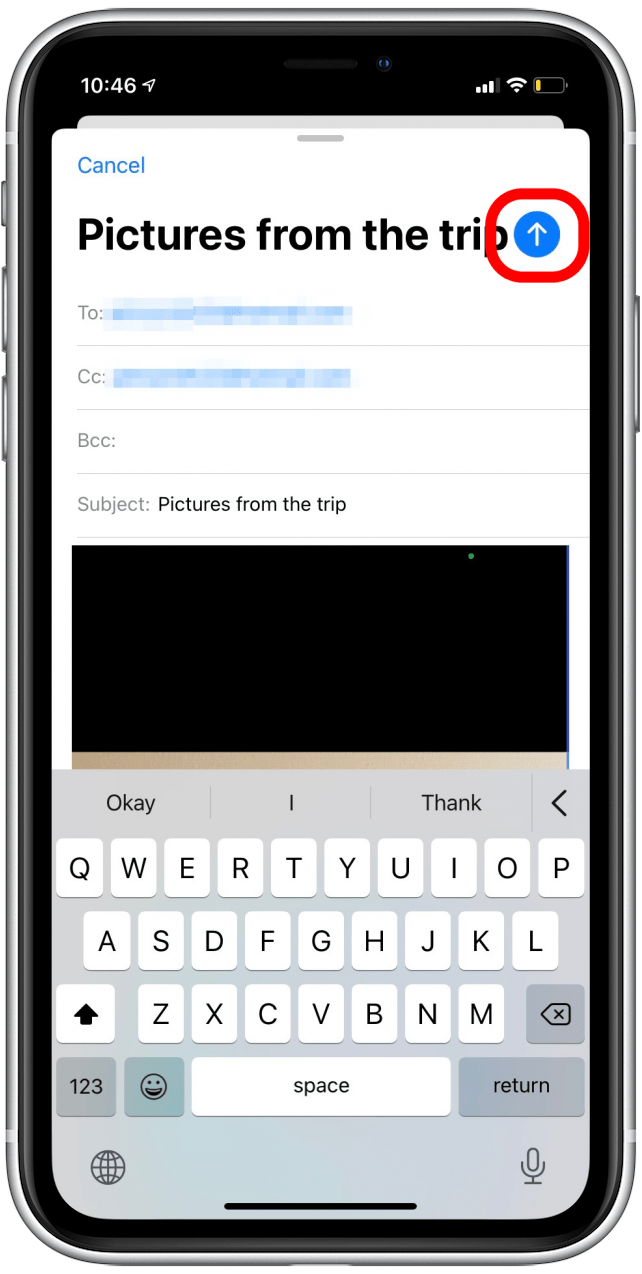Vous voulez savoir comment envoyer une photo ou une vidéo par e-mail? Que diriez-vous d’un PDF, d’un document ou d’une pièce jointe marquée? Vous pouvez ajouter tous les types de pièces jointes aux e-mails dans l’application de messagerie d’Apple sur votre iPhone.
Nous avons déjà aidé les utilisateurs à apprendre comment envoyer une photo dans un texte Message, comment modifier et < a href = « https://www.iphonelife.com/content/how-to-edit-share-memories-videos-photos-app-your-iphone »> partager des souvenirs vidéo , et comment envoyer une vidéo dans un message . Pour plus d’excellents tutoriels sur la façon de partager des photos, des vidéos, des documents et des fichiers, consultez notre Astuce du jour . Maintenant, apprenons à envoyer des pièces jointes à partir de l’application de messagerie sur votre iPhone ou iPad:
- Ouvrez l’application Mail .
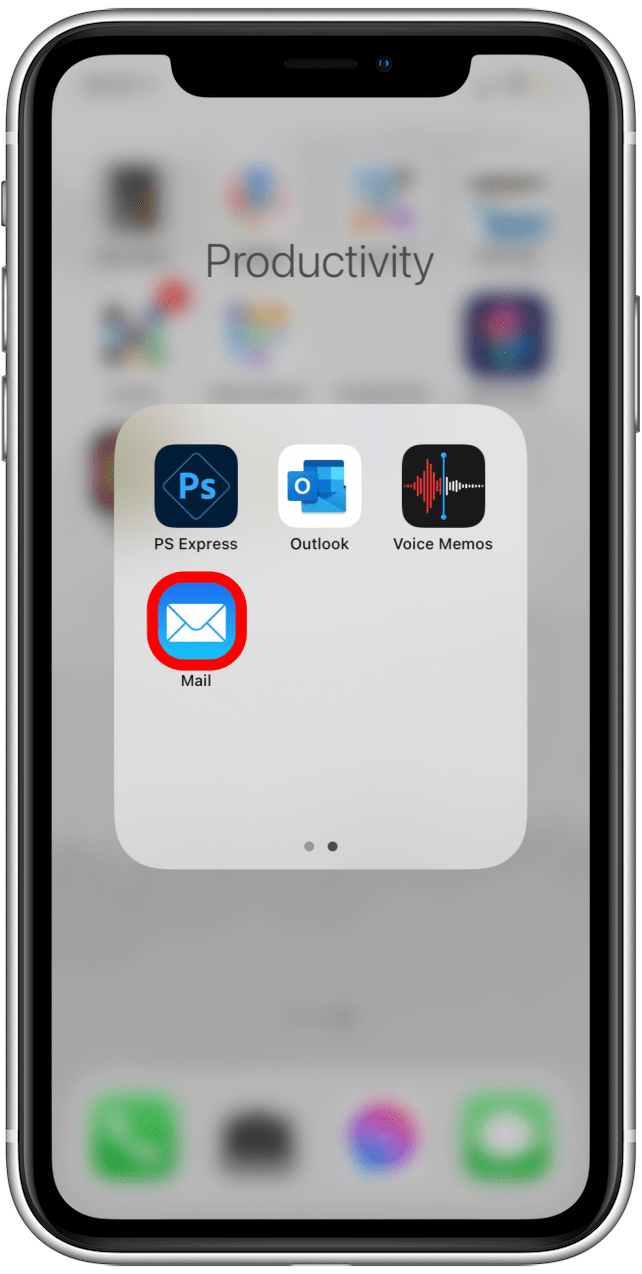
- Appuyez sur l’icône compose dans le coin inférieur droit pour démarrer un nouvel e-mail.

- Remplissez votre , cc / bcc et sujets au besoin, puis appuyez sur le corps de l’e-mail.

- Appuyez sur l’icône flèche dans la barre de menu au-dessus du clavier.

- Vous verrez une nouvelle rangée d’icônes de pièce jointe et d’édition au-dessus du clavier.

- Appuyez sur l’icône AA pour changer les polices et la mise en forme.

- Appuyez sur l’icône photos pour choisir des photos ou des vidéos à attacher à votre e-mail.

- Appuyez sur la photo ou la vidéo que vous souhaitez attacher à votre e-mail.

- Appuyez sur l’icône de l’appareil photo pour prendre une nouvelle photo ou une nouvelle vidéo pour attacher à votre e-mail.

- Appuyez Utilisez Photo ou Utilisez la vidéo pour la joindre à votre e-mail ou reproduire pour réessayer.

- Appuyez sur l’icône Document pour attacher des éléments de votre lecteur iCloud.

- Appuyez sur l’icône Scan pour analyser un document, puis positionnez le document en vue et appuyez sur le bouton d’obturation.

- Appuyez sur reprendre ou Continuez à scan , puis appuyez sur Enregistrer pour joindre l’analyse à votre e-mail.

- Appuyez sur la vignette du scan pour recadrer, appliquez un filtre, faites pivoter l’image ou supprimez le scan.

- Appuyez sur l’icône balisage pour utiliser le balisage pour écrire ou dessiner sur des photos, des vidéos ou des PDF pour attacher à votre e-mail.

- Appuyez fait une fois terminé.

- Maintenant, envoyez votre e-mail en appuyant sur l’icône Envoyer .

Et c’est tout! Il existe de nombreuses options à choisir lors de l’ajout d’une pièce jointe d’un e-mail dans l’application Mail, afin que vous puissiez personnaliser entièrement ce que vous envoyez. Ensuite, apprenez comment configurer un rappel pour envoyer un e-mail < / a> ou à planifier un e-mail à envoyer plus tard .